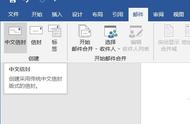将出现 Windows 文件资源管理器。使用它来定位和选择您的邮件列表文件。选择文件后,单击“打开”。

将出现“选择表”窗口。如果您的工作簿中有多个工作表,它们将显示在此处。选择包含您的列表的那个。如果尚未启用“第一行数据包含列标题”选项,请确保启用它,然后单击“确定”。

您的标签现在与您的工作表相关联。
第四步:将邮件合并字段添加到标签
现在是时候在 Word 的标签中添加邮件合并字段了。选择第一个标签,切换到“邮件”选项卡,然后单击“地址块”。
在出现的“插入地址块”窗口中,单击“匹配字段”按钮。
将出现“匹配字段”窗口。在“地址块所需”组中,确保每个设置与工作簿中的列匹配。例如,“First Name”应该与“First Name”匹配,等等。确认一切设置正确后,单击“确定”。

返回“插入地址块”窗口,查看预览以确保一切正常,然后单击“确定”。